ロックアウトされた 1Password アカウントを削除してもらった
一昨日、うっかりミスにより、1Password のマスターパスワードを忘れてしまい、1Password アカウントがロックアウトされてしまった。
サポートに問い合わせていたのだが、その返信が昨日の夜に届いた。内容は以下の通りだ。
Hello,
I’m sorry to hear about the missing Master Password. 1Password Accounts have a Secret Key, which is automatically generated when you sign up, and a Master Password that you set. They’re both added to an Emergency Kit that we ask you to print after you set up your account, though the Master Password must be manually added to this document. If you can’t find them, here are some options: https://support.1password.com/1password-com-sign-in/
If you still can’t access your account, we’d be happy to delete it so you can start over with a new Master Password and Secret Key. Just to make sure you’re aware, any items that have been saved in the account up to this point will not be recoverable once the deletion is complete. If you’re okay with deleting the account, just respond to this email with “I understand and I’d like to delete my 1Password Account”.
マスターパスワードを忘れてしまうとやはりアカウントには一切アクセスできなくなってしまい、サポート側でもそれを復元することはできないようだ。
そうなってしまった場合はもうそのアカウントを使用することができなくなるが、アクセスできなくなったアカウントはサポート側で削除してくれるようだ。このメールに I understand and I'd like to delete my 1Password Account と書いて返信することで削除申請をしたことになる。
メールで削除申請をして 30 分 〜 1 時間後くらい経った後、削除するためのメールが届いた。
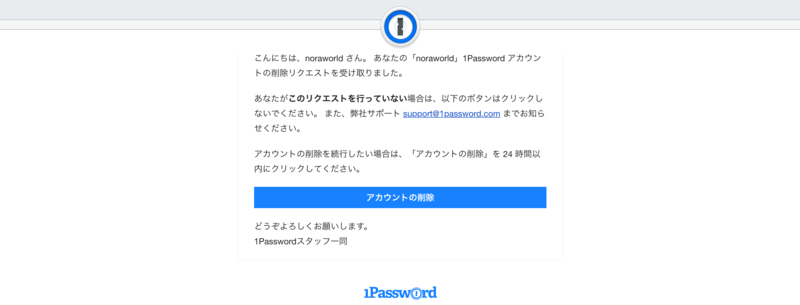
このメールの「アカウントの削除」ボタンを押すと以下のページに飛んだ。
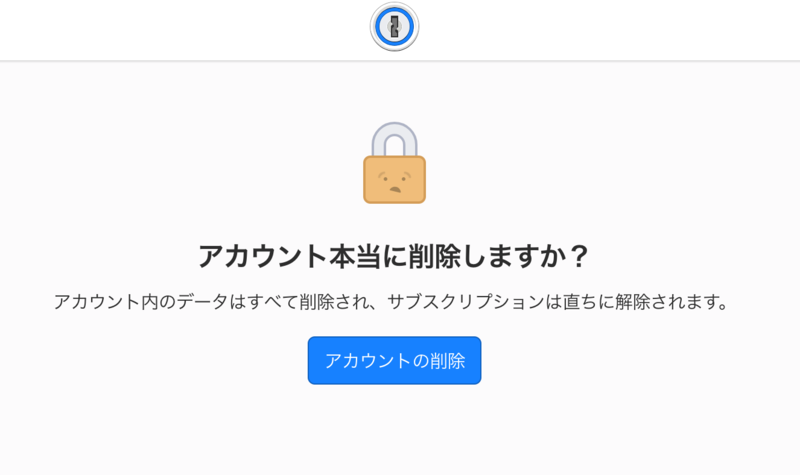
ここでもう一度「アカウントの削除」ボタンを押すと、アカウントの削除が開始される。これでアカウントは完全に削除され、もとに戻すことはできなくなる。
Mac アプリと iOS アプリに関してはまだログアウトされていなかったが、アカウントが削除されると、削除されたというダイアログが表示されログイン画面に戻った。
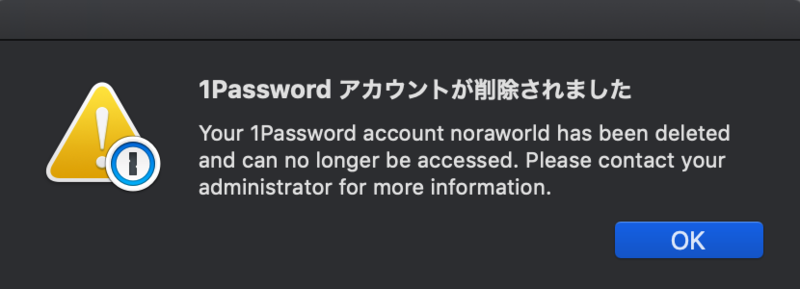
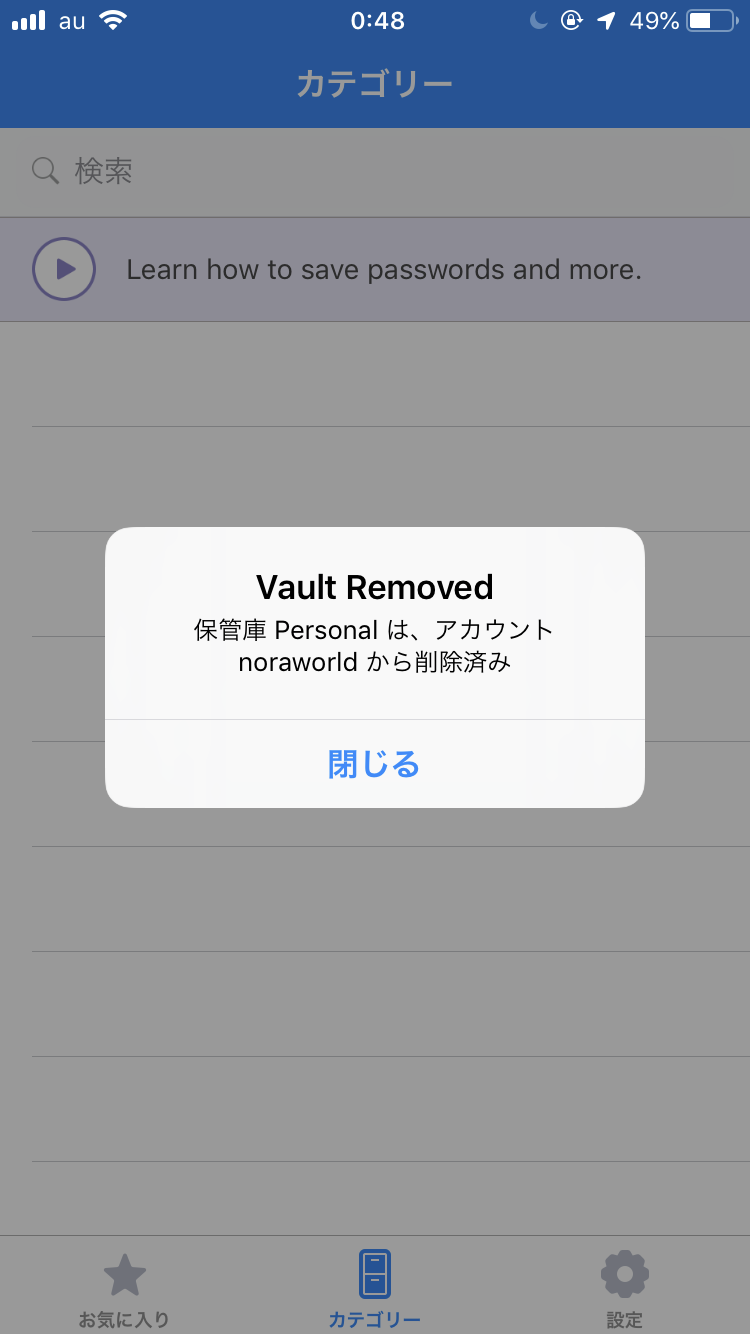
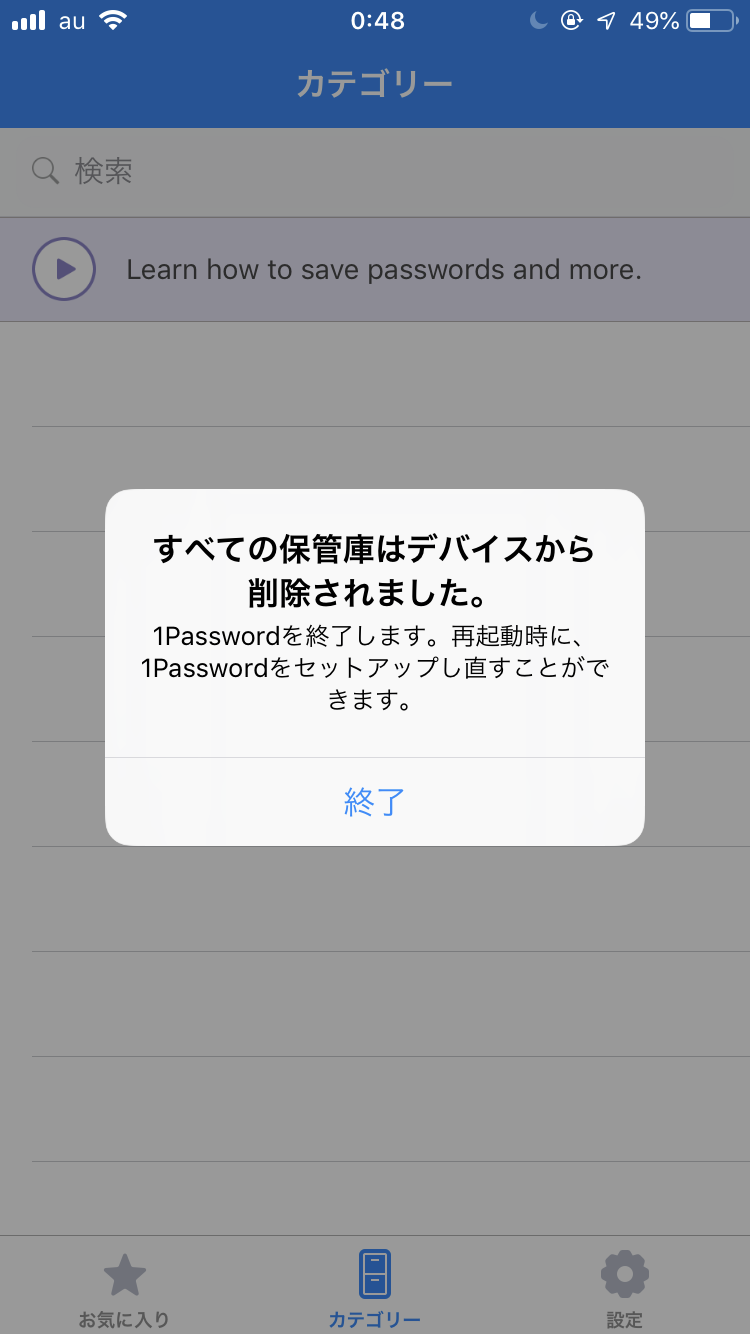
そして、ログインしようとしても「ユーザが削除された」となっていることを確認した。
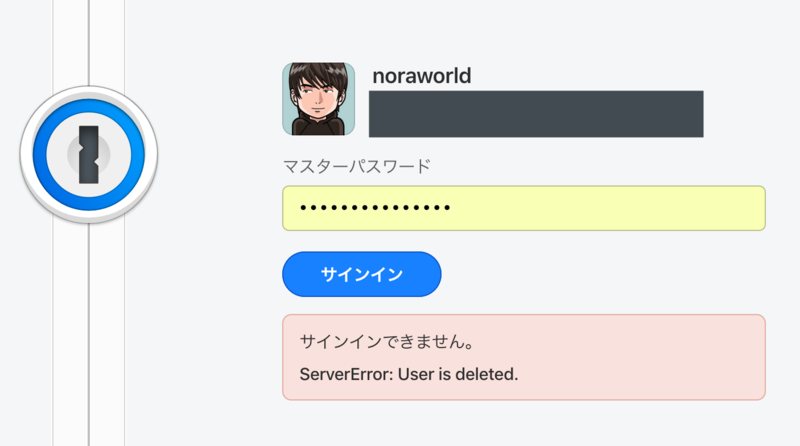
アカウントが削除された後、メールで「支払いがキャンセルされました」という通知が来た。アカウントが削除されたことによって、支払いも自動的にキャンセルされた。
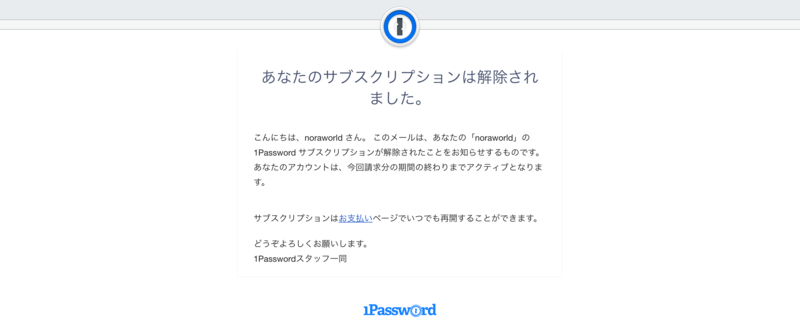
これで、アカウントが完全に削除され、新しく作ることができるようになった。
さっそく新しくアカウントを作り直し、各々の設定を済ませた。すでに前の 1Password アカウントで管理していたサービスのパスワードはわからなくなってしまったので、各サービスで「パスワードを忘れた」として再登録を行った。それを新しい 1Password アカウントに保存した。
もうこんなミスはやらかすまい、ということで、Emergency Kit をダウンロードし、マスターパスワードの欄にパスワードを書き込んで Google Drive に保存した。以前も Emergency Kit はダウンロードしていたのだが、肝心のマスターパスワードを書き込んでいなかったため、意味をなしていなかった。
いろいろあったが、なんとか解決できたので良かった。こちらがサポートに問い合わせてから返信が来るまでには 1 日ちょっとかかったが、その後の処理は非常にスムーズで迅速かつ簡単に手続きを済ませることができた。
まさかアカウントの削除はメールで返信するという古典的なものだとは思わなかった。パスワードを忘れただけで完全にロックアウトするくらいの徹底ぶりだが、削除に関してはメールアドレスを保持しているだけの認証なのかと思った。
とはいえ、サポートの方は非常に丁寧にかつ迅速に対応してくれたので良かった。次は絶対にこんなミスはしないように肝に銘じよう。
Apple Watch を購入した
先週の金曜日 に Apple Watch を見に Apple Store に行ってきた。それから休日に入り、しばらく悩んでいたのだが、やっぱり購入しようと決断し、オンラインストアで購入した。
購入したものは以下の 3 つだ
- Apple Watch Series 4 (GPS + Cellular モデル) - 40mm シルバーアルミニウムケースとシーシェルスポーツループ
- 40mm ケース用ミッドナイトブルースポーツバンド
- AppleCare+ for Apple Watch Series 4
購入したものは、お店でこれが良さそうと思ったものと同じだ。44mm だと大きすぎるので 40mm の文字盤、ステンレスだとちょっと重くて付けている感があるのと指紋が目立つのでアルミニウム、。GPS モデルでも良かったが、今後使っていくうちに Cellular が良いと思うかもしれないので GPS + Cellular モデル、Series 3 は廉価版となってしまったので Series 4、そして Nike や Hermes のブランドのほうではなく通常モデルにした。
バンドに関しては、自分は寝るときや歩いたりするときに使いたいと思っており、アクティビティトラッカー用途で使用するので、汗や水分に強いスポーツバンドかスポーツループの 2 択になる。
見た目的にスポーツバンドが気に入っていた。そして、Apple Store で試着したときに良いなと思っていたバンドの色がミッドナイトブルーで、これは本体に付属しているものではなく、単品で購入しなければ手に入らない色のバンドだ。
なので、単品でミッドナイトブルーのスポーツバンドを買うなら、本体に付属しているものをスポーツループにすれば両方手に入るという理由で、シーシェルスポーツループを選んだ。
本体の色に関しては、ミッドナイトブルーとシルバーが良く合っていた、というより自分の好みだったのでバンドと合う色という意味でシルバーを選んだ。
自宅に届けてもらうと届くのが来年になってしまうので、受け取りを Apple Store にした。Apple Store なら当日受け取りができるので、受け取り可能になった後、Apple Store に受け取りに行ってきた。ちなみに Apple Store はかなり混んでいた。











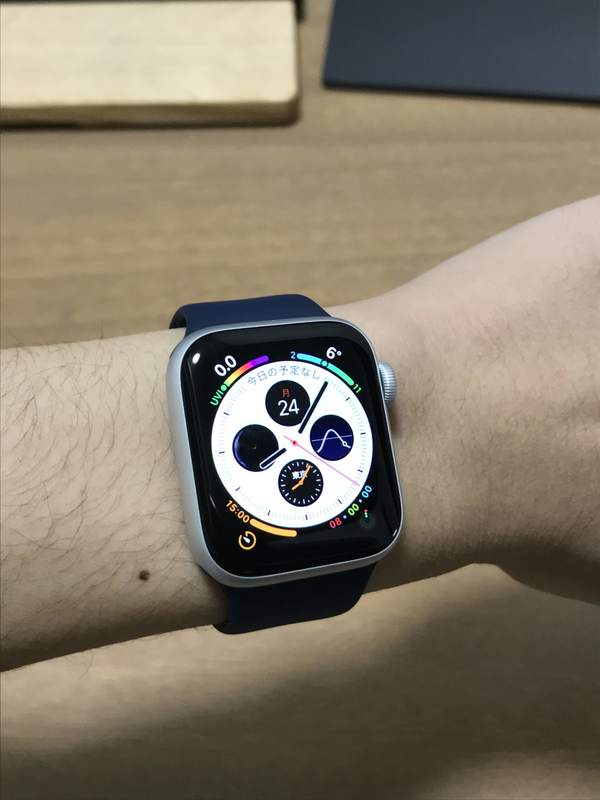

Apple Watch の外箱を開けたとき、厚紙にカラフルな Apple Watch がたくさん並んでいてテンションが上がった。
Apple Watch にバンドを取り付けようとしたときにサイドボタンを押してしまい電源がオンになった。そして、電源がオンになると近くにあった iPhone で自動的に Apple Watch ペアリングのダイアログが表示された。後は画面の指示に従って操作したら簡単に初期設定を済ませることができた。
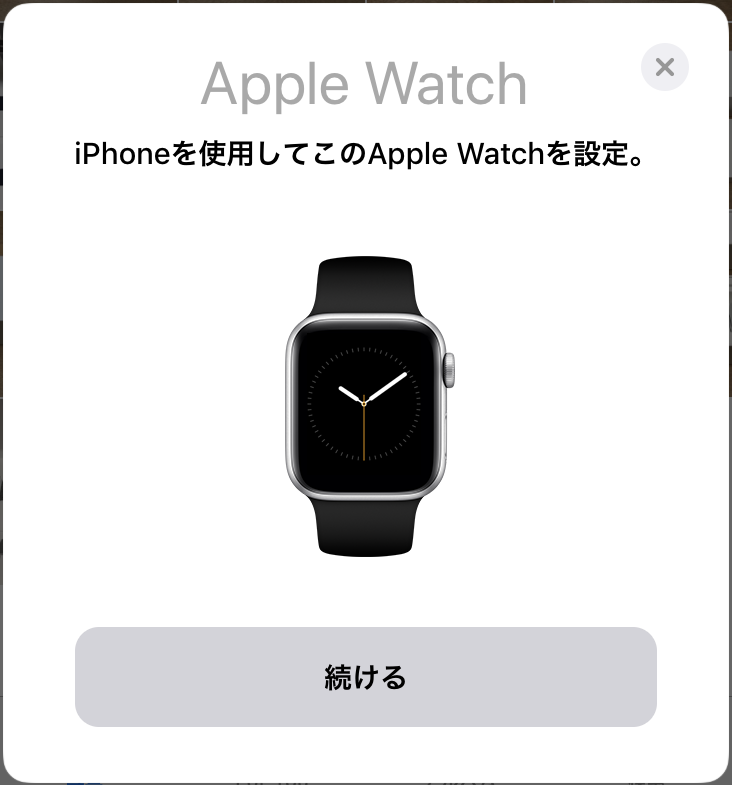
やっぱり店内で試着したときと同じシルバーの本体にミッドナイトブルーの色が個人的には好みだ。ミッドナイトブルーのバンドを購入するとき、Apple のページのバンドの色味が全然違って戸惑った。
ページで見るとほぼ黒に見えるのだが、実際には暗めの青、紺色に近い色だ。店員さんには、自分が気に入っていたこのバンドはミッドナイトブルーと言われていたのだが、Apple のページで見た色味が全然違って見えて、よりそれっぽい色に見えたパシフィックグリーンを選んでしまいそうになった。でも、店員さんに教えてもらったことを信じてミッドナイトブルーを選んだらちゃんと合っていた。
購入して自宅に戻ってきてからさっそく腕につけているのだが、メールなどの今まで iPhone で来ていた通知が受け取れるようになるのはもちろん、ずっと座りっぱなしの状態のときに立ち上がって少し身体を動かしましょう、などの通知もしてくれて非常に便利だ。さらに、心拍数が高かったり低かったりする状態が 10 分以上続いたときに警告 (通知) してくれる機能もある。まさに自分が求めていた健康向けの機能がたくさんあって嬉しい。
入浴時や充電中は外すがそれ以外のときは常に Apple Watch を身につけるようにし、心拍数やアクティビティを計測して、健康に気を使うようにしよう。そして、最もメインであった睡眠時のトラッカーと起床時の「音」ではなく「振動」による目覚ましの効果を検証するために睡眠アプリのセットアップもしておこう。
今日の昼ごはん

今日の夜ごはん

睡眠記録
| 就寝 | 起床 |
|---|---|
| 05:00 | > 13:30 |
3 連休だからといって夜更かししすぎるのは良くないな。まあ昨日は 1Password のいろいろをやっていたのでしょうがないという言い訳をしておく。
運動記録
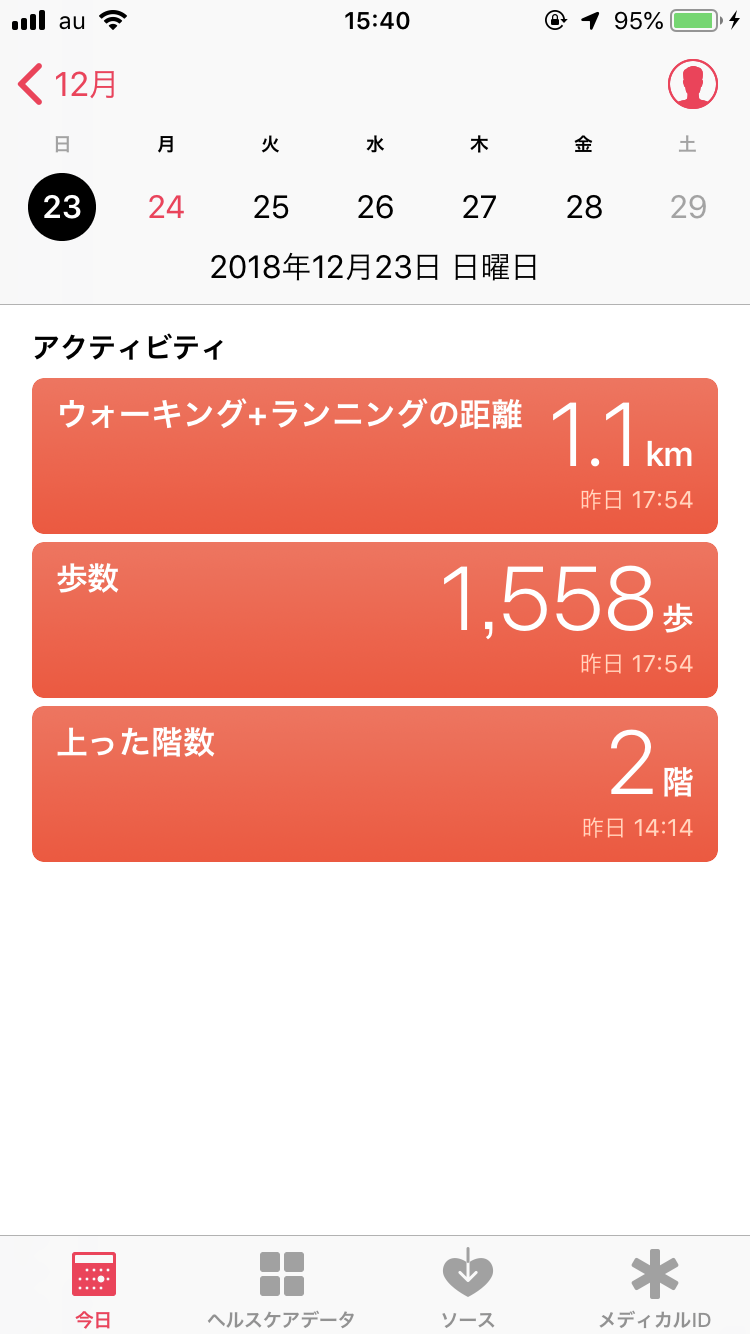
スモールゴール
| 目標 | 達成状況 |
|---|---|
| 毎日本を 10 ページは読む | ✓ |
| 「腕立て伏せ 10 回、腹筋 15 回、スクワット 20 回」を毎日やる | ✓ |